Използване на динамични блокове в AutoCAD
При чертане на чертежи от различни обекти, инженерът често среща, че много елементи от чертежа се повтарят в различни варианти и могат да бъдат допълнително променени. Тези елементи могат да се комбинират в блокове, редактирането на които ще засегне всички обекти в него.
Нека разгледаме по-подробно проучването на динамичните блокове.
съдържание
Използване на динамични блокове в AutoCAD
Динамичните блокове се отнасят за параметрични обекти. Потребителят може да програмира тяхното поведение, като управлява връзките между линиите, блокира размерите и им дава възможност да се трансформират.
Нека да създадем блок и да разгледаме по-подробно неговите динамични свойства.
Как да създадете блок в AutoCAD
1. Начертайте обектите, които ще съставят блока. Изберете ги, а в раздела "Начало" в секцията "Блокиране" изберете "Създаване".
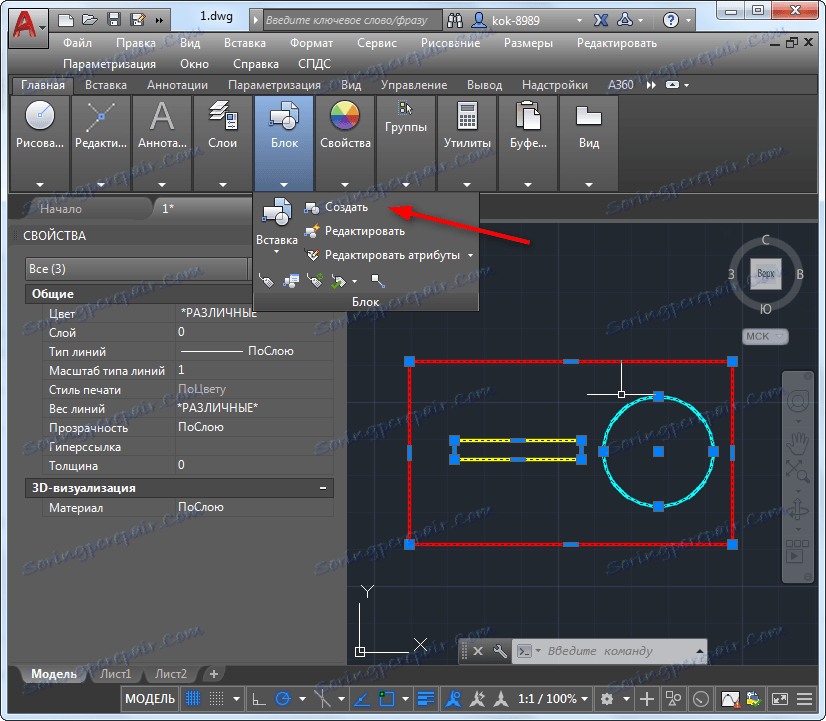
2. Задайте името на блока и поставете отметка в квадратчето "Specify on the screen" в полето "Base point". Кликнете върху OK. След това кликнете на мястото на блока, който ще бъде неговата основна точка. Блокът е готов. Поставете го в работното пространство, като кликнете върху "Вмъкни" в секцията "Блокиране" и изберете желания блок от списъка.

3. Изберете "Редактиране" в раздела "Начало" в секцията "Блокиране". Изберете желания блок от списъка и кликнете върху "OK". Ще се отвори прозорецът за редактиране на блокове.
Прочетете още: Изглед в AutoCAD

Параметри на динамичния блок
При редактиране на блок трябва да се отвори палитра от варианти на блокове. Тя може да бъде активирана в раздела "Управление". Тази палитра съдържа всички необходими действия, които могат да бъдат приложени към елементите на блоковете.
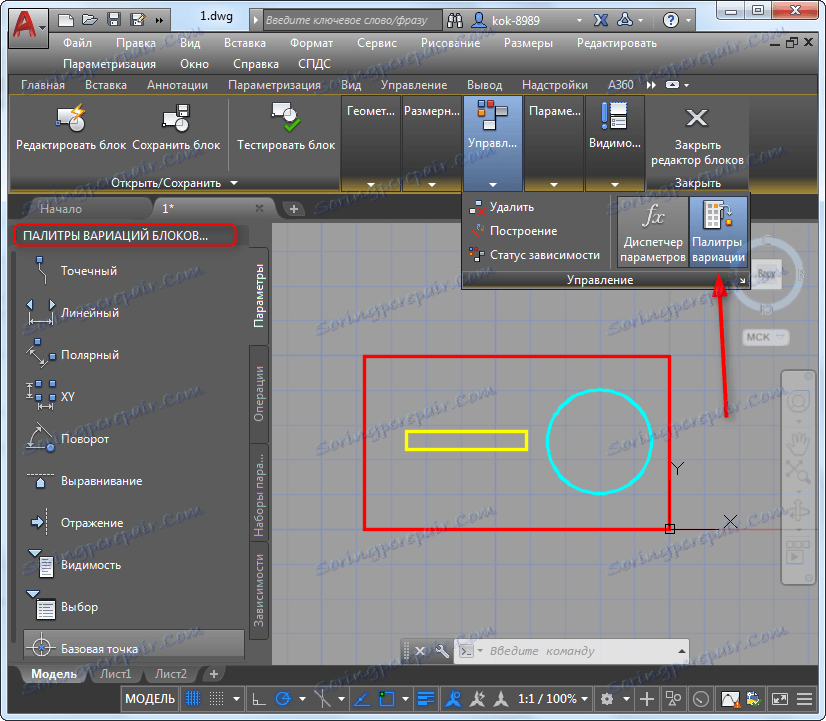
Да предположим, че искаме нашия блок да бъде разширен на дължина. За това той трябва да има специални параметри за разтягане и да има дръжка, за която можем да дърпаме.
1. В палитрата "Вариант" щракнете върху раздела Настройки и изберете Линейни. Посочете крайните точки на страната, която трябва да се опъне.
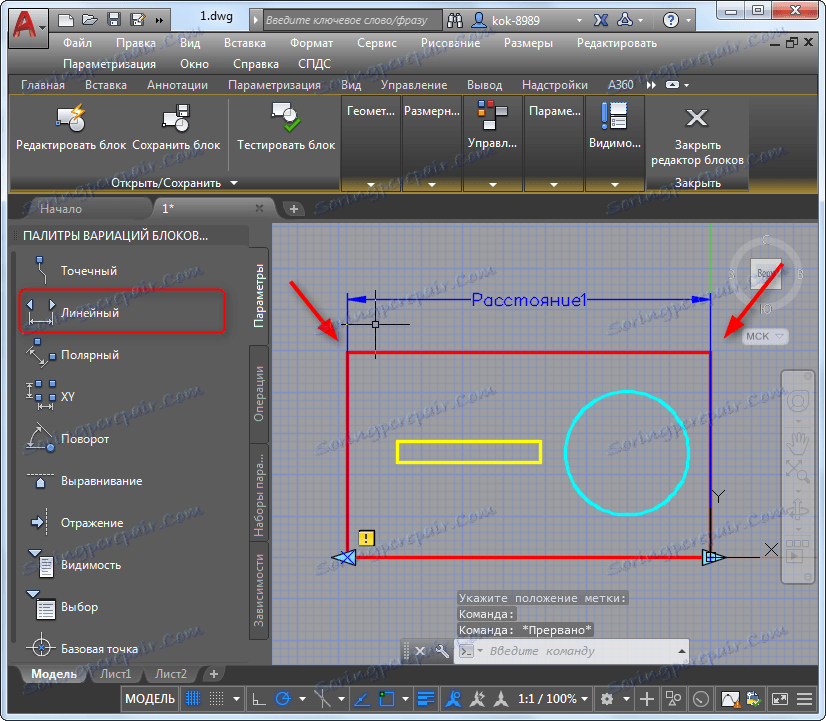
2. Изберете раздела "Операции" на палитрата и кликнете върху "Stretch". Кликнете върху набора от параметри, зададен в предишната стъпка.
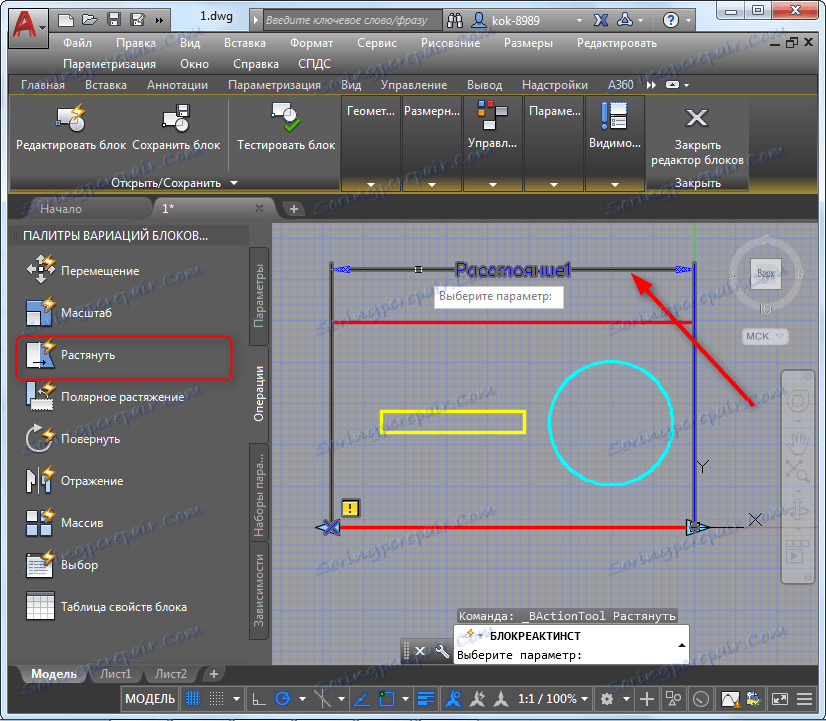
3. След това задайте точката, към която ще бъде прикачен параметърът. На това място ще има дръжка за контролиране на опъването.
4. Определете рамка, чиято област ще се отрази на опъването. След това изберете тези блокови обекти, които ще бъдат разтеглени.
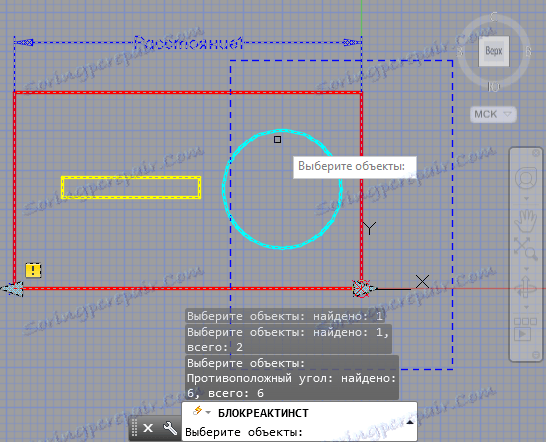
5. Затворете прозореца за редактиране на блок.

В нашето работно поле се показва блок с новопоявил се дръжка. Издърпайте за него. Всички елементи на избрания в редактора блок също ще се простират.
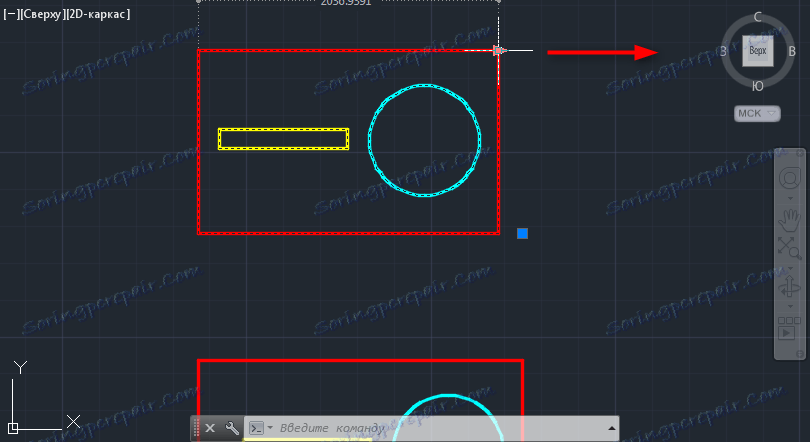
Прочетете още: Как да създадете рамка в AutoCAD
Зависимост в динамични блокове
В този пример помислете за по-усъвършенстван инструмент за редактиране на блокове. Това са параметрите, които осигуряват зададените свойства на обекта, когато се променят. Зависимостите се използват в динамични блокове. Да разгледаме пример за зависимостта от пример на паралелни сегменти.
1. Отворете блок редактора и изберете раздела "Зависимост" в панела с варианти.
2. Кликнете върху бутона Паралел. Изберете два сегмента, които трябва да бъдат успоредни една спрямо друга.
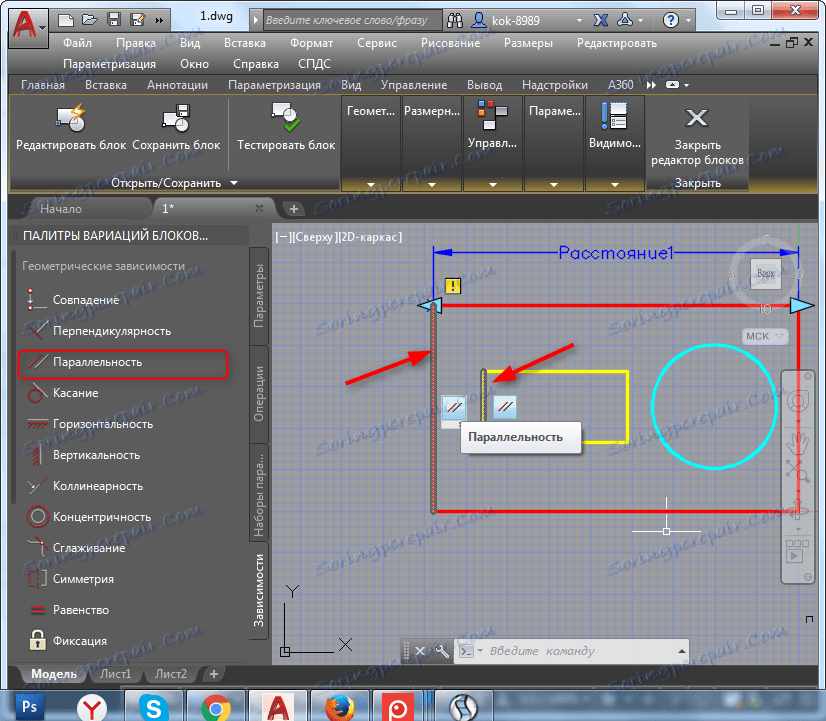
3. Изберете един от обектите и го завъртете. Уверете се, че и вторият обект също се върти, запазвайки паралелната позиция на избраните сегменти.
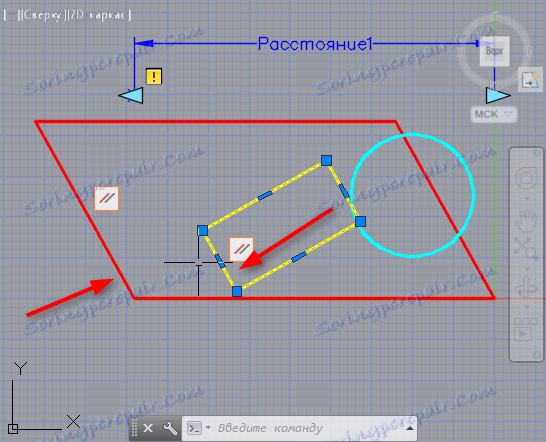
Други уроци: Как да използвате AutoCAD
Това е само малка част от операциите, с които работят динамичните блокове за AutoCAD. Този инструмент може значително да ускори изпълнението на чертежа, като същевременно увеличи неговата точност.